Festlegen von Customer Engagement-Apps zur Verwendung von Skype oder Skype for Business
Notiz
Wenn Sie den Modus Nur einheitliche Oberfläche verwenden aktiviert haben, bevor Sie die Verfahren in diesem Artikel verwenden, gehen Sie wie folgt vor:
- Wählen Sie auf der Navigationsleiste Einstellungen (
 ) aus.
) aus. - Wählen Sie Erweiterte Einstellungen aus.
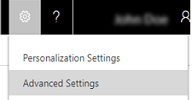
Wenn Sie Skype for Business und Dynamics 365 for Customer Engagement-Apps verwenden, kann Ihre Organisation von diesen Funktionen profitieren:
Echtzeit-Kommunikation mit Kunden, Kollegen und Teammitgliedern, ohne Dynamics 365 for Customer Engagement zu verlassen. Wählen Sie die Telefonnummer einer Person aus, um sie anzurufen.
Verfolgen Sie Besprechungen als Aktivitäten in Dynamics 365 for Apps for Customer Engagement nach.
Anwesenheitsinformationen für Mitglieder derselben E-Mail-Domäne, bei der Sie in Skype for Business angemeldet sind.

Richten Sie Skype in Microsoft Dynamics 365 for Customer Engagement-Apps (online) ein
Stellen Sie sicher, dass die IM-Präsenz in Dynamics 365 for Customer Engagement-Apps aktiviert ist. Gehen Sie zu Einstellungen>Verwaltung>Systemeinstellungen>Registerkarte Allgemein.
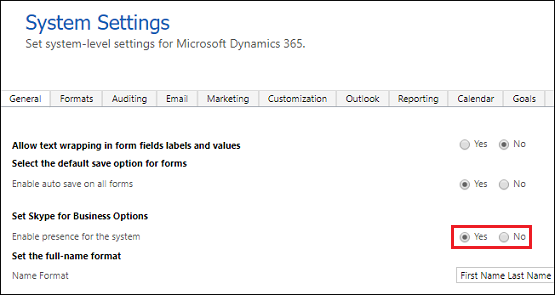
In den Systemeinstellungen legen Sie den Telephonieanbieter auf Skype for Business fest.
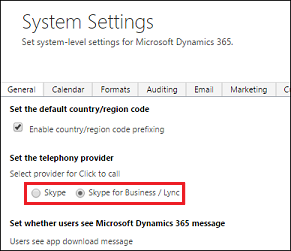
Navigieren Sie zum Microsoft 365 Admin Center, und melden Sie sich mit den Anmeldeinformationen des Globalen Administrators für Office 365 an.
Wählen Sie auf der Microsoft 365 Admin Center-Seite Admin>Skype for Business>Organisation.
Wählen Sie die Registerkarte Allgemein aus. Überprüfen und legen Sie den Datenschutzmodus Anwesenheit fest.
Notiz
Anwesenheitsinformationen werden für Mitglieder derselben E-Mail-Domäne angezeigt, bei der Sie in Skype for Business angemeldet sind. Zum Beispiel: Wenn Sie sich mit someone@contoso.com angemeldet haben, sehen Sie die Anwesenheit anderer @contoso.com Benutzer.
Weisen Sie die Benutzer an, dass die folgenden URLs als vertrauenswürdig in ihrem Browser hinzufügen:
- https://*.dynamics.com
- https://*.lync.com
- https://*.sharepoint.com
- https://login.microsoftonline.com
Wählen Sie die Registerkarte Mitteilungen nach außen aus und legen Sie Externer Zugriff und öffentliche Sofortnachrichtenenkonnektivität-Einstellungen festgelegt.
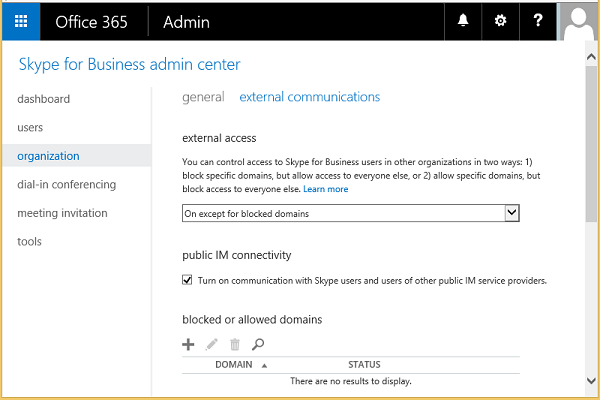
Nachverfolgung von Skype
Nachdem Skype installiert ist, werden Ihre Skype-Anrufe als Aktivitäten nachverfolgt.
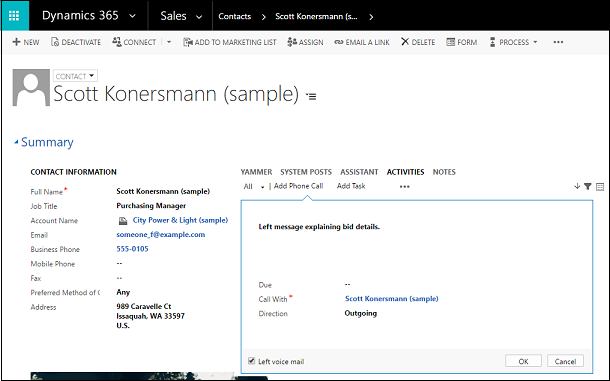
Siehe auch
Skype for Business und Skype-Integration mit Microsoft Dynamics 365 for Customer Engagement
Skype for Business – Hilfe